抖音怎么制作照片视频教程(附照片制作成影集和复活老照片教程)
![]() 小武-网站专员
2022-04-16 00:13:30
429
小武-网站专员
2022-04-16 00:13:30
429
【动态老照片视频教程】
最近不少的小伙伴在抖音上有很多人在制作一些老照片,一些静态的照片经过制作能变成动态的照片,很多朋友还不清楚怎么弄,下面就来为大家分享一下教程。
1、首先必须下载一个软件叫Avatarify,如果是苹果手机的话,可以在App Store上搜索“Avatarify”进行下载,如果是安卓手机的话,估计还是要等待一段时间,目前是没有安卓版本的消息。
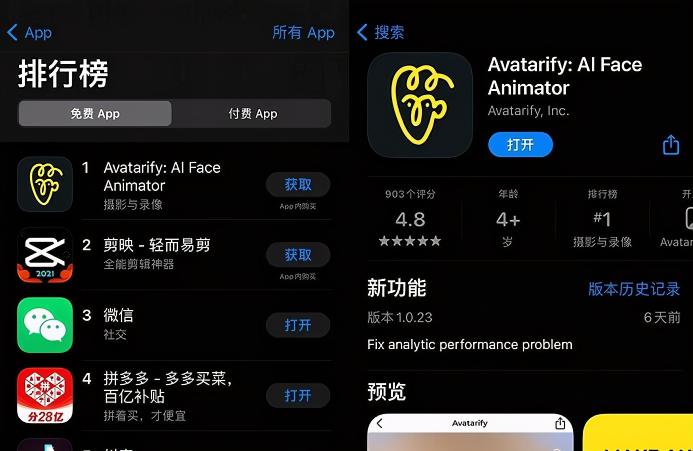
2、下载好了就打开软件,一开始有demo给你选择,也可以用自己手机中保存的图片进行选择,然后选择模板,可以尝试用多个模式,有个“Choose GIF”就是选择特效模式了,可以选择Mai-ha-hi-o-zone,就是蚂蚁呀嘿的模式。
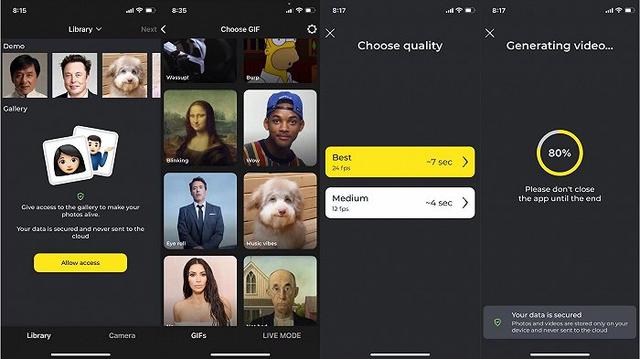
3、接着就是选择清晰度了,best就是最好的,后面的数字就是需要多少秒进行渲染。
4、然后点击生成就可以静待视频或者是图片的渲染,一般半分钟左右就可以了,记得如果渲染好了,要进行保存。
【抖音秒切游戏脸视频制作教程】
抖音秒切游戏脸视频近期可以说是一大热门,很多小伙伴都咨询小编要怎么拍摄同款视频,于是今天小编就精心为大家准备了详细的教程介绍,想要尝试的小伙伴跟着下文进行拍摄吧!
抖音秒切游戏脸怎么弄
抖音中的秒切游戏脸视频在抖音中没有特效,无法直接拍摄,需要大家通过剪映app制作再分享至抖音,具体方法如下:
1、打开剪映app,在第二栏的页面中点击上方搜索框。
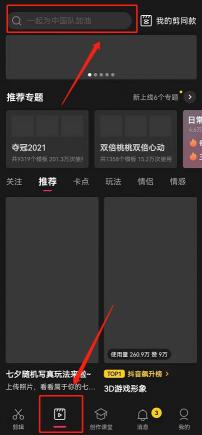
2、输入“秒切游戏脸”或者“3d游戏特效”进入搜索,点击出现的专题进入(注意不要简略输入“游戏脸”搜索,可能结果会没有显示)
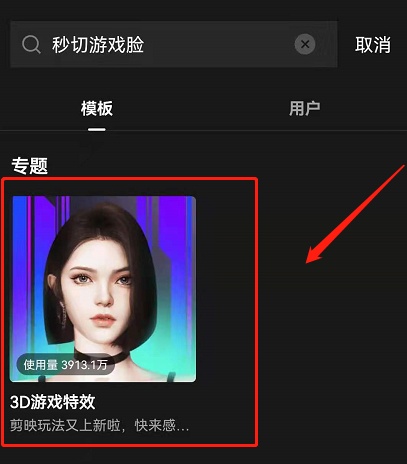
3、进入后可以看到很多使用过该特效的视频,随便点击一个进入。
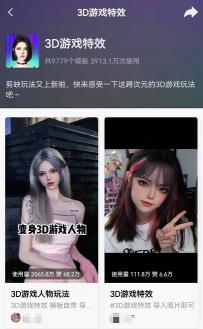
4、在视频页面点击右下方“剪同款”。
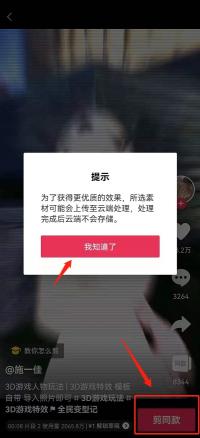
5、从相册导入一张照片,或者点击直接拍摄。

6、这时会自动进行视频合成处理,待视频合成完毕,大家点击右上角导出即可保存到本地,或直接抖音。
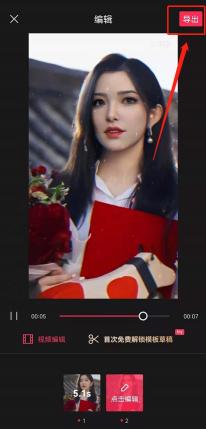
版权声明:本文内容由互联网用户自发贡献,该文观点仅代表作者本人。本站仅提供信息存储空间服务,不拥有所有权,不承担相关法律责任。如发现本站有涉嫌抄袭侵权/违法违规的内容, 请发送邮件至 3561739510@qq.com 举报,一经查实,本站将立刻删除。
转载请注明来自专注SEO技术,教程,推广 - 8848SEO,本文标题:《抖音怎么制作照片视频教程(附照片制作成影集和复活老照片教程)》
- 搜索
- 最新文章
- 热门文章
-
- 太湖seo攻略方法有哪些?太湖seo知识
- 临沂seo有什么技术?临沂seo排名方法
- 寿光seo有哪些攻略方法?寿光seo窍门
- 安达seo有哪些攻略?安达seo排名知识
- 隆化seo有什么策略?隆化seo攻略方法
- 海口seo有哪些关键?海口seo排名
- 郯城seo有哪些攻略?郯城seo窍门
- 林口seo有哪些关键?林口seo知识
- 溧阳seo有哪些技术?溧阳seo窍门
- 博爱seo有什么诀窍?博爱seo策略
- 明光seo攻略有哪些技术?明光seo排名方法
- 凤城seo关键有哪些?凤城seo窍门知识
- 台江seo有什么知识?台江seo攻略
- 汤原seo有哪些攻略?汤原seo技术方法
- 肥乡seo有哪些攻略?肥乡seo关键方案
- 罗田seo有哪些攻略?罗田seo排名知识
- 仙居seo有什么技术?仙居seo关键知识
- 息县seo有什么方式?息县seo关键策略
- 自媒体如何布局热门事件关键词?自媒体热门事件关键词写作技巧有哪些?
- 德清seo有什么技术?德清seo方法
- 热门tag






